Πλήρης οδηγός για τις ρυθμίσεις της οθόνης κλειδώματος Android
Σήμερα, τα τηλέφωνα Android είναι τόσο ασφαλή και προηγμένα όσο τα iPhone της Apple. Η οθόνη κλειδώματος είναι ένα βασικό μέτρο ασφαλείας στις συσκευές Android. Όταν παίρνετε ένα τηλέφωνο, θα πρέπει να ρυθμίσετε αμέσως την οθόνη κλειδώματος για να αποφύγετε τη διαρροή δεδομένων και άλλους κινδύνους. Ωστόσο, είναι μεγάλο πρόβλημα να τεθεί Οθόνη κλειδώματος Android σωστά, ειδικά για αρχάριους. Επομένως, αυτό το άρθρο μοιράζεται έναν περιεκτικό οδηγό και όλα όσα πρέπει να γνωρίζετε για την οθόνη κλειδώματος.

Σε αυτό το άρθρο:
Μέρος 1: Πώς να ρυθμίσετε την οθόνη κλειδώματος Android
Για να προστατεύσετε το τηλέφωνο ή το tablet σας από μη εξουσιοδοτημένη πρόσβαση, καλύτερα να ρυθμίσετε μια οθόνη κλειδώματος στη συσκευή σας. Στη συνέχεια, κάθε φορά που ενεργοποιείτε τη συσκευή σας ή ξυπνάτε την οθόνη, θα σας ζητείται να την ξεκλειδώσετε με τον κωδικό πρόσβασης.
Πώς να ρυθμίσετε την οθόνη κλειδώματος Android
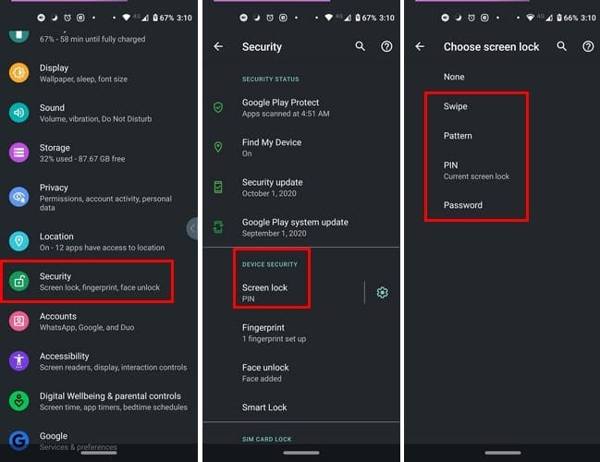
Ανοιξε το Ρυθμίσεις εφαρμογή, επιλέξτε Ασφάλεια ή Ασφάλεια και απόρρητο ή τη σχετική επιλογή και πατήστε Κλείδωμα οθόνης.
Στη συνέχεια, θα δείτε τέσσερις τύπους κλειδώματος οθόνης:
Σουφρώνω: Ξεκλειδώστε το τηλέφωνό σας σύροντας το δάχτυλό σας στην οθόνη κλειδώματος.
Πρότυπο: Ορίστε ένα μοτίβο και κλειδώστε τη συσκευή σας με αυτό.
ΚΑΡΦΙΤΣΑ: Ορίστε έναν 4-ψήφιο ή 6ψήφιο αριθμό.
Κωδικός πρόσβασης: Ορίστε ένα κλείδωμα οθόνης με ψηφία και χαρακτήρες.
Επιλέξτε ένα σύμφωνα με τις προτιμήσεις σας και ακολουθήστε τις οδηγίες που εμφανίζονται στην οθόνη για να το ρυθμίσετε και να το επιβεβαιώσετε.
Επιστρέψτε στο Ασφάλεια οθόνη και πατήστε Δακτυλικό αποτύπωμα και/ή Ξεκλείδωμα προσώπου εάν το τηλέφωνό σας διαθέτει συσκευή ανάγνωσης δακτυλικών αποτυπωμάτων ή/και συσκευή ανάγνωσης προσώπου.
Ακολουθήστε τις οδηγίες για να εισαγάγετε το δακτυλικό σας αποτύπωμα ή/και το αναγνωριστικό προσώπου.
Πώς να ρυθμίσετε το χρονόμετρο οθόνης κλειδώματος Android
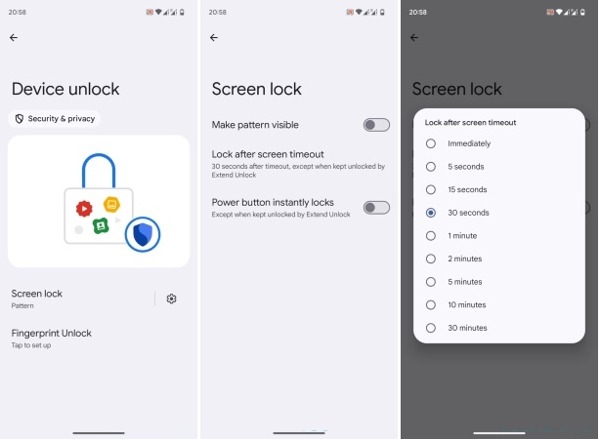
Για να ρυθμίσετε το χρονόμετρο οθόνης κλειδώματος Android, μεταβείτε στο Ασφάλεια, και Κλείδωμα οθόνης στο δικό σου Ρυθμίσεις εφαρμογή.
Πατήστε το κουμπί ρυθμίσεων οθόνης κλειδώματος Android με ένα Γρανάζι εικονίδιο δίπλα στο Κλείδωμα οθόνης επιλογή.
Επιτυχία Κλείδωμα μετά το χρονικό όριο της οθόνηςκαι επιλέξτε ένα κατάλληλο χρονικό όριο κλειδώματος οθόνης, όπως π.χ 30 δευτερόλεπτα.
Πώς να ορίσετε ειδοποιήσεις στην οθόνη κλειδώματος Android
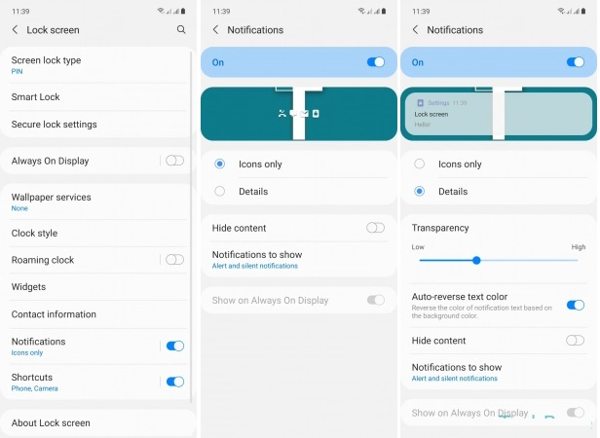
Εντοπίστε το Κλείδωμα οθόνης στο δικό σου Ρυθμίσεις εφαρμογή και μετακινηθείτε προς τα κάτω σε Ειδοποιήσεις. Ή πατήστε Ειδοποιήσεις στο Ρυθμίσεις απευθείας εφαρμογή.
Ενεργοποιήστε Ειδοποιήσεις ή Ειδοποιήσεις στην οθόνη κλειδώματος.
Στη συνέχεια, μπορείτε να προσαρμόσετε τον τρόπο εμφάνισης των ειδοποιήσεων και των ειδοποιήσεων στην οθόνη κλειδώματος.
Πώς να ρυθμίσετε πολλαπλές οθόνες κλειδώματος Android
Στις πιο πρόσφατες εκδόσεις του Android, μπορείτε να έχετε πολλαπλές οθόνες κλειδώματος. Το Android 16, για παράδειγμα, προσθέτει τη δυνατότητα προσαρμογής της ταπετσαρίας της οθόνης κλειδώματος και αλλαγής των γραφικών στοιχείων και των συντομεύσεων του ρολογιού.
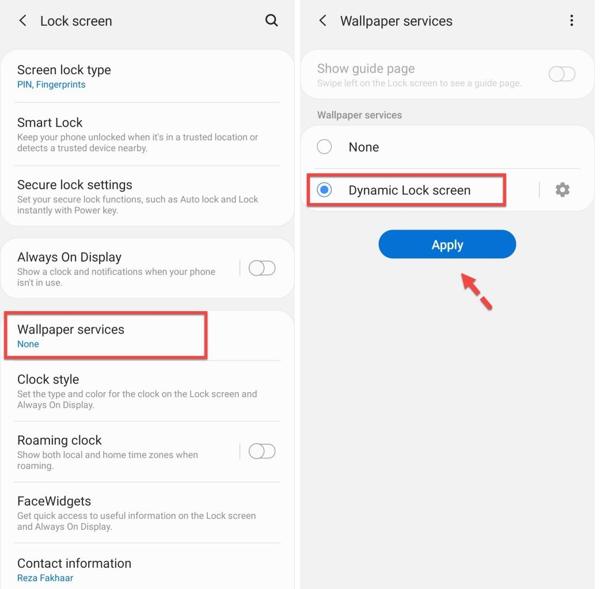
Ανοιξε το Ρυθμίσεις εφαρμογή, μεταβείτε στο Ασφάλεια, και Κλείδωμα οθόνης.
Κάντε κύλιση προς τα κάτω, βρείτε και πατήστε Υπηρεσίες ταπετσαρίας.
Επιλέγω Οθόνη Dynamic Lockκαι πατήστε Ισχύουν.
Σημείωση:
Εάν δεν μπορείτε να βρείτε Υπηρεσίες ταπετσαρίας επί Κλείδωμα οθόνης οθόνη, μεταβείτε στο Απεικόνιση ή Ταπετσαρία καρτέλα στην εφαρμογή Ρυθμίσεις.0
Μέρος 2: Πώς να αλλάξετε και να αφαιρέσετε την οθόνη κλειδώματος Android
Ακόμα κι αν έχει ρυθμιστεί η οθόνη κλειδώματος Android, μπορείτε να την αλλάξετε και να την απενεργοποιήσετε ανά πάσα στιγμή. Στην πραγματικότητα, οι ειδικοί προτείνουν στους χρήστες Android να τροποποιούν τακτικά τους κωδικούς πρόσβασης της οθόνης κλειδώματος για να προστατεύουν τα δεδομένα τους. Λάβετε υπόψη ότι όλοι μπορούν να έχουν πρόσβαση στο τηλέφωνό σας από τη στιγμή που εσείς απενεργοποιήστε την οθόνη κλειδώματος.
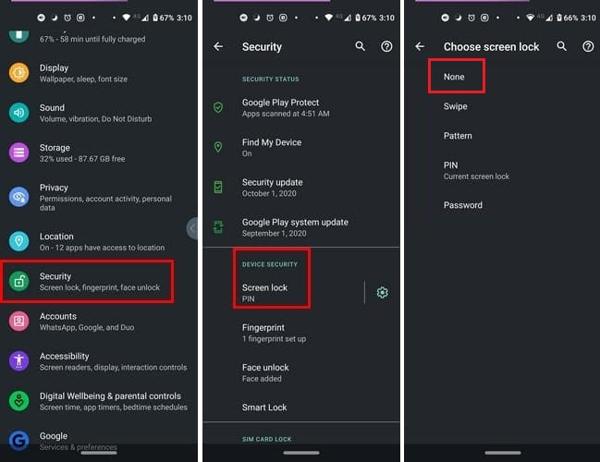
Τρέξτε το δικό σας Ρυθμίσεις εφαρμογή από το δίσκο εφαρμογών ή Γρήγορες ρυθμίσεις μενού, επιλέξτε Ασφάλεια ή Ασφάλεια και απόρρητο ή σχετική επιλογή και πατήστε Κλείδωμα οθόνης.
Εάν θέλετε να αλλάξετε το κλείδωμα της οθόνης σας, επιλέξτε τον αγαπημένο σας τύπο, πληκτρολογήστε τον παλιό κωδικό πρόσβασης ή PIN της οθόνης κλειδώματος και ορίστε έναν νέο.
Εάν σκοπεύετε να αφαιρέσετε την οθόνη κλειδώματος Android, πατήστε Κανέναςκαι εισαγάγετε τον τρέχοντα κωδικό πρόσβασης ή το PIN σας όταν σας ζητηθεί.
Σημείωση:
Υπόδειξη: Εάν χρησιμοποιείτε δακτυλικό αποτύπωμα ή/και αναγνωριστικό προσώπου, καλύτερα να τα αφαιρέσετε πριν απενεργοποιήσετε το κλείδωμα οθόνης.
Μέρος 3: Τι να κάνετε εάν ξεχάσατε τον κωδικό πρόσβασης οθόνης κλειδώματος Android
Ως μέτρο ασφαλείας, η οθόνη κλειδώματος Android προστατεύει τη συσκευή σας από πρόσβαση χωρίς άδεια. Τι γίνεται όμως αν ξεχάσετε τον κωδικό πρόσβασης της οθόνης κλειδώματος; Θα κλειδωθείτε και εσείς εκτός της συσκευής σας. Τότε το πρώτο πράγμα που σκέφτεστε είναι πώς να ξεκλειδώσετε την οθόνη Android χωρίς κωδικό πρόσβασης. Η απάντηση είναι ένα ισχυρό εργαλείο ξεκλειδώματος, όπως imyPass AnyPassGo.

4.000.000+ λήψεις
Καταργήστε οποιοδήποτε κλείδωμα οθόνης σε Android χωρίς τον κωδικό πρόσβασης.
Υποστήριξη κωδικών πρόσβασης, PIN, μοτίβων, δακτυλικών αποτυπωμάτων, αναγνωριστικών προσώπου κ.λπ.
Μπορεί επίσης παρακάμψτε το Google Lock (FRP).
Εύκολο και γρήγορο στη χρήση.
Διατίθεται σε μια μεγάλη γκάμα μοντέλων τηλεφώνων Android.
Πώς να ξεκλειδώσετε την οθόνη Android χωρίς κωδικό πρόσβασης:
Εκτελέστε το imyPass AnyPassGo αφού το εγκαταστήσετε στον υπολογιστή σας. Επιλέξτε Αφαιρέστε τον κωδικό πρόσβασης οθόνης.

Συνδέστε το τηλέφωνό σας σε αυτόν τον υπολογιστή και επιλέξτε τη μάρκα της συσκευής σας.

Τέλος, κάντε κλικ στην επιλογή Κατάργηση τώρα και ο κωδικός πρόσβασης θα καταργηθεί σε ένα λεπτό.

Συχνές ερωτήσεις.
-
Τι είναι η οθόνη κλειδώματος στο Android;
Η οθόνη κλειδώματος σε συσκευές Android είναι μια δυνατότητα που εμφανίζεται στο τηλέφωνό σας όταν είναι ανενεργό για ορισμένο χρονικό διάστημα. Είναι ένα σημαντικό μέτρο ασφαλείας.
-
Πώς να επεξεργαστείτε την οθόνη κλειδώματος στο Android 16;
Ξεκλειδώστε το τηλέφωνό σας αλλά μην μπείτε στην αρχική οθόνη. Πατήστε Προσαρμογή οθόνης κλειδώματος, μεταβείτε στην καρτέλα Κλείδωμα οθόνης και εδώ μπορείτε να προσαρμόσετε την ταπετσαρία της οθόνης κλειδώματος, το χρώμα και το μέγεθος του ρολογιού, τις συντομεύσεις, τις ειδοποιήσεις και άλλα.
-
Είναι ασφαλής η οθόνη κλειδώματος του Android;
Το Android σάς επιτρέπει να ορίσετε μια ποικιλία κλειδωμάτων οθόνης, αλλά η πιο ασφαλής επιλογή είναι το αξιόπιστο PIN ή ο κωδικός πρόσβασης επαρκούς μήκους και πολυπλοκότητας.
συμπέρασμα
Τώρα, θα πρέπει να καταλάβετε τι είναι η οθόνη κλειδώματος Androidκαι πώς να το ρυθμίσετε. Μπορείτε να ακολουθήσετε τον οδηγό μας για να ορίσετε τον κωδικό PIN, τον κωδικό πρόσβασης, το μοτίβο, το δακτυλικό αποτύπωμα και το αναγνωριστικό προσώπου. Όταν ξεχάσετε τον κωδικό πρόσβασης της οθόνης κλειδώματος, μπορείτε να χρησιμοποιήσετε ένα εργαλείο λογισμικού ξεκλειδώματος τρίτου κατασκευαστή για Android.
Hot Solutions
-
Ξεκλείδωμα Android
- Πώς να μάθετε εάν το τηλέφωνό σας είναι ξεκλείδωτο
- Ξεκλειδώστε την οθόνη του τηλεφώνου Samsung χωρίς κωδικό πρόσβασης
- Ξεκλείδωμα Pattern Lock σε συσκευή Android
- Ανασκόπηση των Άμεσων Ξεκλειδώσεων
- Πώς να ξεκλειδώσετε το τηλέφωνο OnePlus
- Ξεκλειδώστε OEM και Διορθώστε το ξεκλείδωμα OEM με γκρι χρώμα
- Πώς να ξεκλειδώσετε ένα τηλέφωνο Sprint
-
Ξεκλειδώστε το iOS
-
Συμβουλές κωδικού πρόσβασης
-
Συμβουλές για iOS

